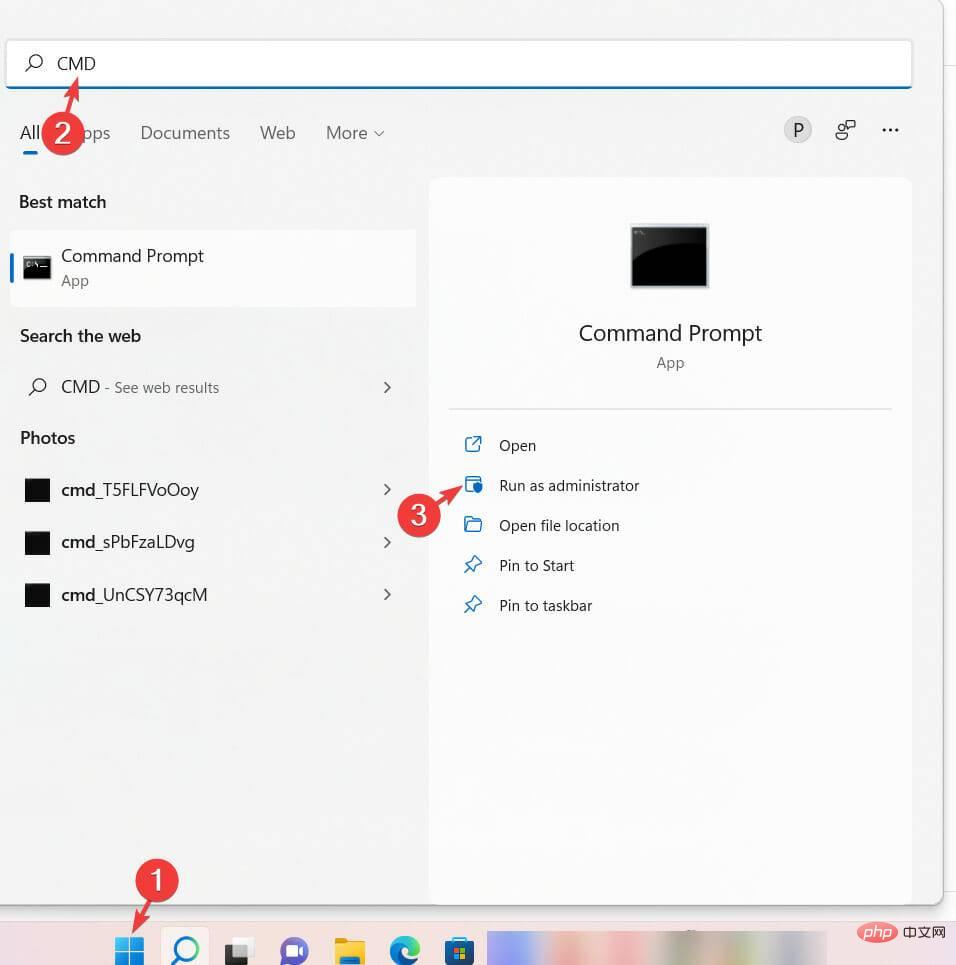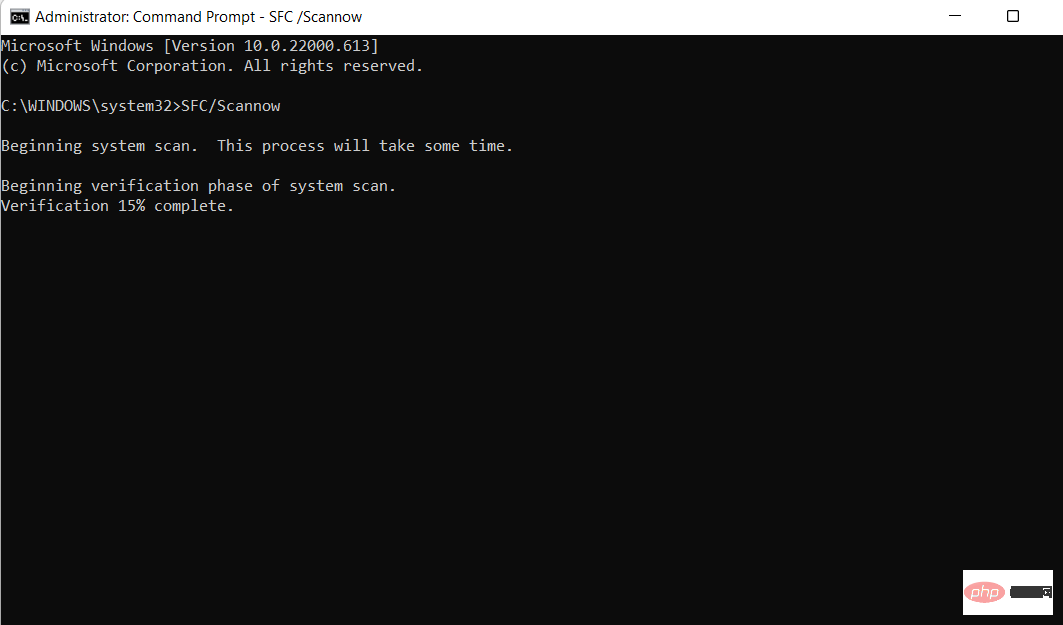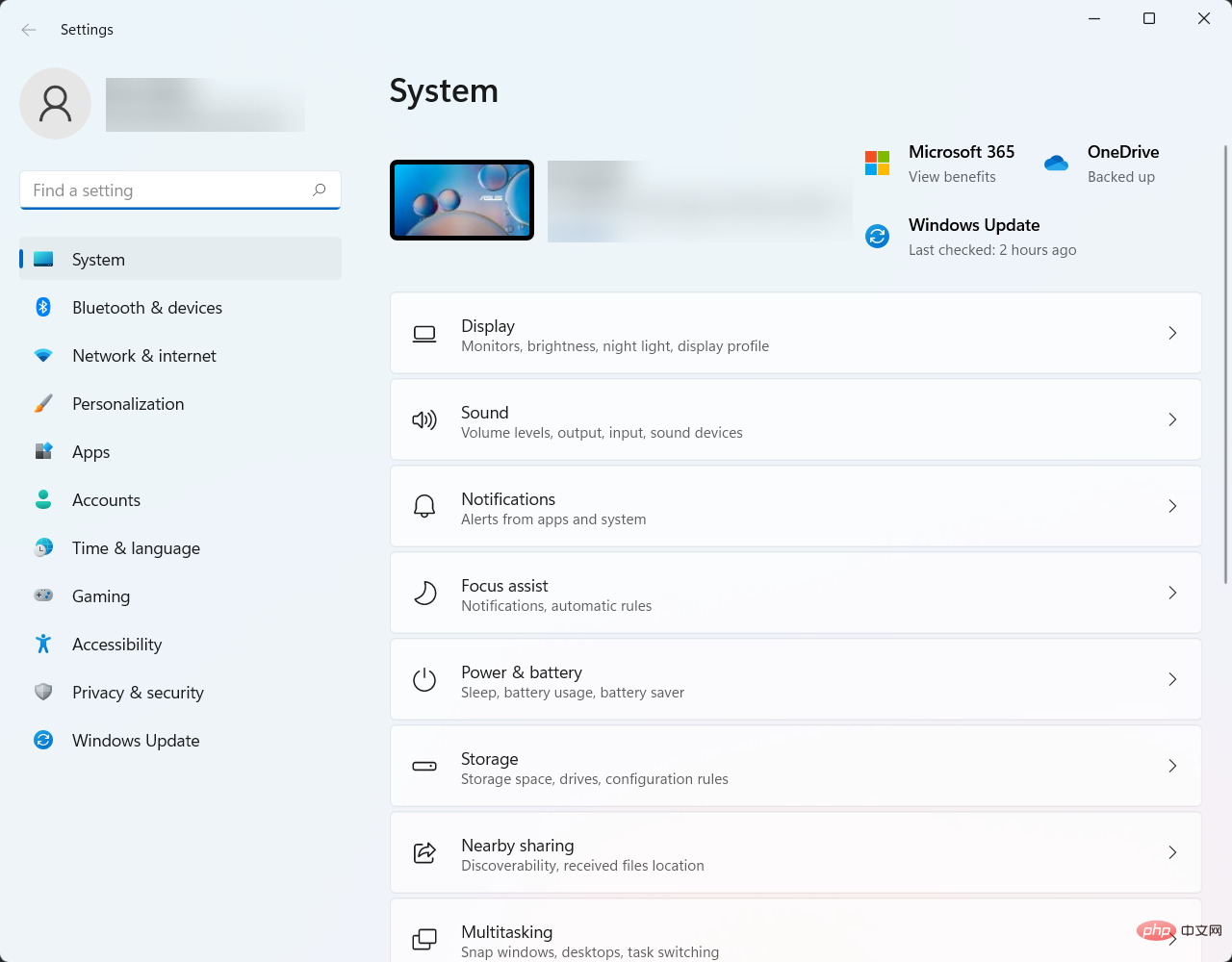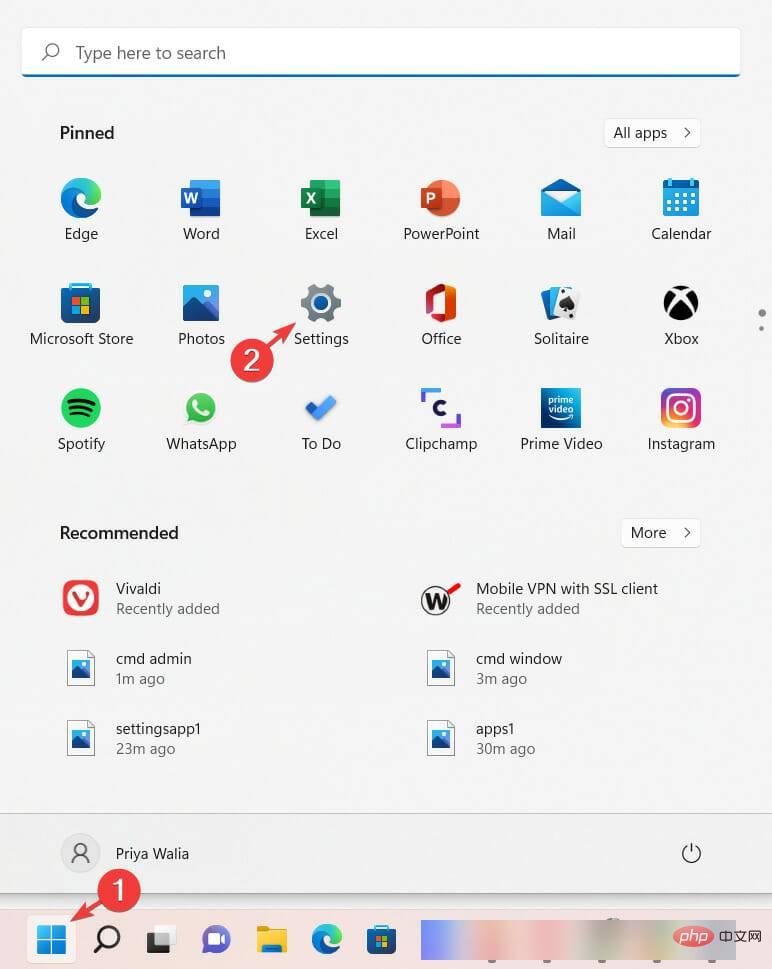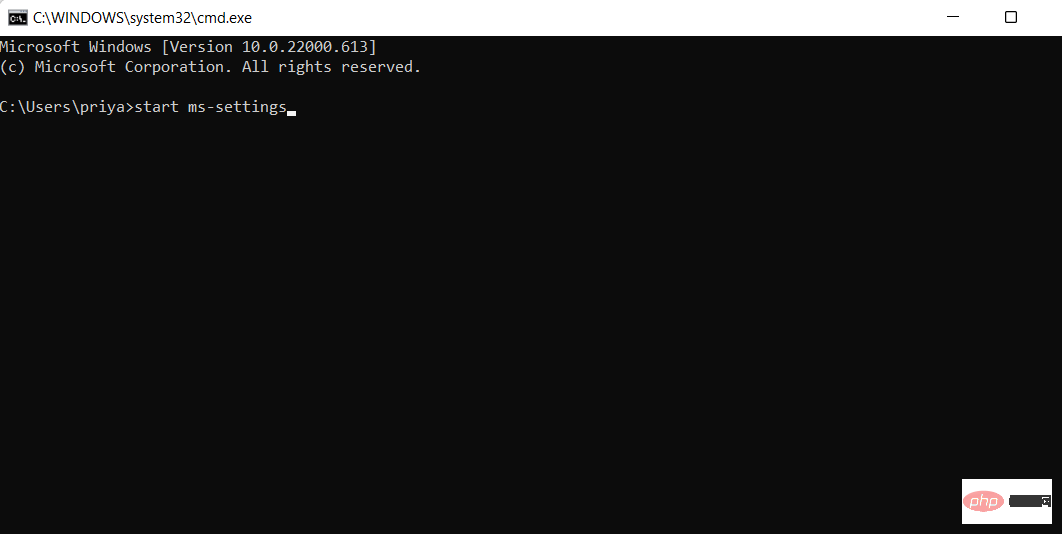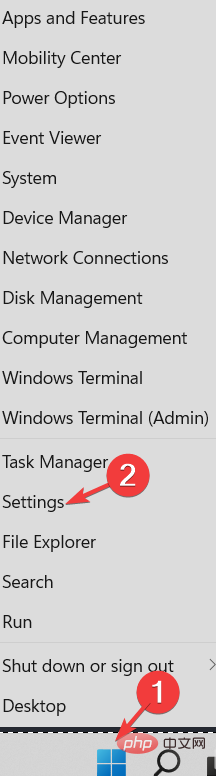Windows 11 設定アプリ: 統合されており、ダウンロードは不要
Windows 11 には、以前のバージョンに比べて多くの変更と改善が加えられています。これは、Windows 11 の詳細なレビューで簡単に確認できます。変更の 1 つは、コントロール パネルに依存せず、設定ウィンドウに依存するようになったことです。
設定アプリは Windows 11 に組み込まれているため、ダウンロードする必要はありません。
このアプリケーションはしばらくの間、Windows コンピューターの定番となってきましたが、依然として最も使いやすいソフトウェアとは言えません。さまざまなセクションと限られた検索機能の間では、道を見つけるのが少し難しい場合があります。
幸いなことに、アプリをセットアップするには、探しているものを見つけるのに役立ついくつかのコツが必要です。
Windows 10 のオリジナルの設定アプリは、オプションが非常にわかりにくいため、見つけて管理することが困難です。 Windows 11 では、シンプルさを念頭に置いて根本から再設計され、ユーザーが理解しやすくなりました。
Windows 11 の設定アプリの主な機能は何ですか?
Windows 11 の設定アプリは、コントロール パネルの簡易版です。すべて同じ機能を備えていますが、より使いやすく、ナビゲートしやすくなっています。
- 設定。外観からインターネットへの接続方法やアカウントの追加方法まですべてを設定できるオールインワン アプリです。ここでは、外観のカスタマイズ、周辺機器の接続、ネットワーク設定の構成、および言語設定の変更を行うことができます。
- ページ上部の検索バーに、ナビゲーション サブメニュー ボタンのパンくずリストが含まれるようになり、メニュー内で探しているものを簡単に見つけられるようになりました。
- プライバシーとセキュリティ設定を管理するセクションもあります。これはプライバシー セクションと呼ばれ、位置情報、カメラ、マイク、その他のコントロールなどの機能が含まれています。
- 新しいアプリはコンピューターのコントロール センターであり、モニター、色、キーボードなど、ほとんどの Microsoft アプリケーションの設定を保存します。タッチスクリーン デバイスをお持ちの場合は、このアプリを使用してジェスチャやタッチ ショートカットを設定することもできます。
Windows 11 に設定アプリが表示されることはほとんどありませんが、このような場合は、次の解決策をお試しください:
Windows 11 に設定アプリが表示されない場合、どうすればよいですか?
1. クイック SFC スキャンを実行します
- Windows の検索バーに移動し、CMD と入力してコマンド プロンプトを開きます。
- 右側のペインで、管理者として実行を選択します。

- コマンド プロンプト ウィンドウが開いたら、次のように入力して Enter を押します:
sfc/scannow
- プロセスが完了し、コンピュータを再起動します。
SFC はシステム ファイル チェッカーの略です。これは、システム ファイルの破損または欠落をチェックし、相違が見つかった場合は修復する Windows の組み込みユーティリティです。したがって、SFC スキャンを実行すると、設定アプリケーションが見つからない問題が解決される可能性があります。
2. PC をリセットします
Windows には、システムを工場出荷時のデフォルト設定に戻す「この PC をリセット」機能があり、最も一般的な問題を解決して修正し、パフォーマンスを向上させることができます。リセットすると、設定アプリなどのすべてのデフォルト機能がコンピューターに戻ることも意味します。
この PC をリセットする機能は Windows 10 から利用できるようになり、Windows 11 では複数のオプションを使用して Windows を再インストールすることもできます。
たとえば、ファイルと設定を保持したままシステムを工場出荷時の設定に復元したり、完全に削除してメモリ使用量、アプリケーションのパフォーマンス、またはバッテリー消費を改善したりできます。
Windows 11 で設定アプリを開くにはどうすればよいですか?
1. 美しいキーボード ショートカットを使用する
- キーボードの Windows I キーの組み合わせを押します。

これにより、別のタブで設定アプリが開きます。
Microsoft は、Windows 11 の設定アプリをよりアクセスしやすく設計しており、キーボード ショートカットで開くことができます。
2. [スタート] メニューから行う
- まず、キーボードの Windows キーをクリックします。
- 次に、メニューでデフォルトの固定設定のショートカットを見つけてクリックします。

これを行うとすぐに、設定アプリケーションがコンピュータ画面に表示されます。
Windows 11 では、[スタート] メニューが再設計されました。ただし、設定を開くことはできます。これを行うには、上記の手順に従ってください。
3. [ファイル名を指定して実行] ダイアログ ボックスを使用します。
- Windows を押して、ダイアログ ボックス #R に CMD と入力します。
- 次に、次のコマンドを入力して Enter を押します:
start ms-settings:
設定アプリケーションコンピュータ画面上にウィンドウが起動します。
[ファイル名を指定して実行] ダイアログ ボックスは、通常のショートカットではアクティブにできないプログラムにアクセスするために使用できる特別なインターフェイスであることに注意してください。設定アプリを開くためにも使用できます。
4. Win-X メニュー
- から Windows # を同時に押します。 [スタート] ボタンを右クリックして [設定] を選択することもできます。

これを実行すると、設定アプリが画面上に開きます。
Windows 11 の WIN-X メニューには、重要なシステム ツールやさまざまなプログラム (設定など) へのショートカットが含まれています。
設定アプリケーションでは、コンピューターの動作方法を構成および制御できます。アプリは、システム、デバイス、ネットワークとインターネット、パーソナル設定、アカウントなどのさまざまな設定カテゴリを表すさまざまなタイルに編成されています。
これらの各カテゴリ内には、個々の設定コントロールをカバーするさらにサブカテゴリがあります。一部の設定は複数の場所で使用できます。
また、設定は Windows 11 に組み込まれているアプリなので、ダウンロードする必要はありません。提案によってシステムを健全に保ちます。
以上がWindows 11 設定アプリ: 統合されており、ダウンロードは不要の詳細内容です。詳細については、PHP 中国語 Web サイトの他の関連記事を参照してください。

ホットAIツール

Undresser.AI Undress
リアルなヌード写真を作成する AI 搭載アプリ

AI Clothes Remover
写真から衣服を削除するオンライン AI ツール。

Undress AI Tool
脱衣画像を無料で

Clothoff.io
AI衣類リムーバー

AI Hentai Generator
AIヘンタイを無料で生成します。

人気の記事

ホットツール

メモ帳++7.3.1
使いやすく無料のコードエディター

SublimeText3 中国語版
中国語版、とても使いやすい

ゼンドスタジオ 13.0.1
強力な PHP 統合開発環境

ドリームウィーバー CS6
ビジュアル Web 開発ツール

SublimeText3 Mac版
神レベルのコード編集ソフト(SublimeText3)

ホットトピック
 7467
7467
 15
15
 1376
1376
 52
52
 77
77
 11
11
 18
18
 20
20
 Bonjour とはどのようなソフトウェアですか? アンインストールできますか?
Feb 20, 2024 am 09:33 AM
Bonjour とはどのようなソフトウェアですか? アンインストールできますか?
Feb 20, 2024 am 09:33 AM
タイトル: Bonjour ソフトウェアの詳細とアンインストール方法 要約: この記事では、Bonjour ソフトウェアの機能、使用範囲、アンインストール方法を紹介します。同時に、ユーザーのニーズを満たすために、Bonjour を置き換える他のツールを使用する方法についても説明します。はじめに: Bonjour は、コンピュータおよびネットワーク技術の分野で一般的なソフトウェアです。これは一部のユーザーには馴染みのないものかもしれませんが、特定の状況では非常に便利です。 Bonjour ソフトウェアがインストールされているが、それをアンインストールしたい場合は、
 WPS Office で PPT ファイルを開けない場合の対処方法 - WPS Office で PPT ファイルを開けない場合の対処方法
Mar 04, 2024 am 11:40 AM
WPS Office で PPT ファイルを開けない場合の対処方法 - WPS Office で PPT ファイルを開けない場合の対処方法
Mar 04, 2024 am 11:40 AM
最近、多くの友人から、WPSOffice で PPT ファイルを開けない場合はどうすればよいか尋ねられました。次に、WPSOffice で PPT ファイルを開けない問題を解決する方法を学びましょう。皆さんのお役に立てれば幸いです。 1. 以下の図に示すように、まず WPSOffice を開いてホームページに入ります。 2. 次に、下の図に示すように、上の検索バーに「ドキュメント修復」というキーワードを入力し、クリックしてドキュメント修復ツールを開きます。 3. 次に、以下の図に示すように、修復のために PPT ファイルをインポートします。
 CrystalDiskmarkとはどのようなソフトウェアですか? -crystaldiskmarkの使い方は?
Mar 18, 2024 pm 02:58 PM
CrystalDiskmarkとはどのようなソフトウェアですか? -crystaldiskmarkの使い方は?
Mar 18, 2024 pm 02:58 PM
CrystalDiskMark は、シーケンシャルおよびランダムの読み取り/書き込み速度を迅速に測定する、ハード ドライブ用の小型 HDD ベンチマーク ツールです。次に、編集者が CrystalDiskMark と Crystaldiskmark の使用方法を紹介します。 1. CrystalDiskMark の概要 CrystalDiskMark は、機械式ハード ドライブとソリッド ステート ドライブ (SSD) の読み取りおよび書き込み速度とパフォーマンスを評価するために広く使用されているディスク パフォーマンス テスト ツールです。 ). ランダム I/O パフォーマンス。これは無料の Windows アプリケーションで、使いやすいインターフェイスとハード ドライブのパフォーマンスのさまざまな側面を評価するためのさまざまなテスト モードを提供し、ハードウェアのレビューで広く使用されています。
![Corsair iCUE ソフトウェアが RAM を検出しない [修正]](https://img.php.cn/upload/article/000/465/014/170831448976874.png?x-oss-process=image/resize,m_fill,h_207,w_330) Corsair iCUE ソフトウェアが RAM を検出しない [修正]
Feb 19, 2024 am 11:48 AM
Corsair iCUE ソフトウェアが RAM を検出しない [修正]
Feb 19, 2024 am 11:48 AM
この記事では、CorsairiCUE ソフトウェアが Windows システムの RAM を認識しない場合にユーザーができることについて説明します。 CorsairiCUE ソフトウェアは、ユーザーがコンピューターの RGB ライティングを制御できるように設計されていますが、一部のユーザーはソフトウェアが適切に機能せず、RAM モジュールを検出できないことに気づきました。 ICUE が私の記憶を認識しないのはなぜですか? ICUE が RAM を正しく識別できない主な理由は、通常、バックグラウンド ソフトウェアの競合に関連していますが、SPD 書き込み設定が正しくないこともこの問題を引き起こす可能性があります。 CorsairIcue ソフトウェアが RAM を検出しない問題を修正 CorsairIcue ソフトウェアが Windows コンピュータ上の RAM を検出しない場合は、次の提案に従ってください。
 CrystalDiskinfo 使い方チュートリアル ~CrystalDiskinfo とは何ですか?
Mar 18, 2024 pm 04:50 PM
CrystalDiskinfo 使い方チュートリアル ~CrystalDiskinfo とは何ですか?
Mar 18, 2024 pm 04:50 PM
CrystalDiskInfo は、コンピュータのハードウェア デバイスをチェックするためのソフトウェアです。このソフトウェアでは、読み取り速度、転送モード、インターフェイスなど、自分のコンピュータのハードウェアをチェックできます。では、これらの機能に加えて、CrystalDiskInfo の使い方と、CrystalDiskInfo とは何なのかを整理してみましょう。 1. CrystalDiskInfo の起源 コンピュータ ホストの 3 つの主要コンポーネントの 1 つであるソリッド ステート ドライブは、コンピュータの記憶媒体であり、コンピュータのデータ ストレージを担当します。優れたソリッド ステート ドライブは、ファイルの読み取りを高速化し、消費者エクスペリエンスに影響を与えます。消費者は新しいデバイスを受け取ると、サードパーティ ソフトウェアまたは他の SSD を使用して、
 Adobe Illustrator CS6 でキーボードの増分を設定する方法 - Adobe Illustrator CS6 でキーボードの増分を設定する方法
Mar 04, 2024 pm 06:04 PM
Adobe Illustrator CS6 でキーボードの増分を設定する方法 - Adobe Illustrator CS6 でキーボードの増分を設定する方法
Mar 04, 2024 pm 06:04 PM
多くのユーザーがオフィスで Adobe Illustrator CS6 ソフトウェアを使用していますが、Adobe Illustrator CS6 でキーボードの増分を設定する方法をご存知ですか? 次に、エディターが Adobe Illustrator CS6 のキーボードの増分を設定する方法を表示します。興味のあるユーザーは、以下をご覧ください。ステップ 1: 以下の図に示すように、Adobe Illustrator CS6 ソフトウェアを起動します。ステップ 2: メニューバーで [編集] → [環境設定] → [一般] コマンドを順にクリックします。ステップ 3: [キーボード インクリメント] ダイアログ ボックスが表示されます。[キーボード インクリメント] テキスト ボックスに必要な数値を入力し、最後に [OK] ボタンをクリックします。ステップ 4: ショートカット キー [Ctrl] を使用します。
 Edge で互換性のないソフトウェアを読み込もうとする問題を解決するにはどうすればよいですか?
Mar 15, 2024 pm 01:34 PM
Edge で互換性のないソフトウェアを読み込もうとする問題を解決するにはどうすればよいですか?
Mar 15, 2024 pm 01:34 PM
Edge ブラウザを使用すると、互換性のないソフトウェアが一緒に読み込まれようとすることがありますが、何が起こっているのでしょうか?このサイトでは、Edge と互換性のないソフトウェアをロードしようとする問題を解決する方法をユーザーに丁寧に紹介します。 Edge でロードしようとしている互換性のないソフトウェアを解決する方法 解決策 1: スタート メニューで IE を検索し、IE で直接アクセスします。解決策 2: 注: レジストリを変更すると、システム障害が発生する可能性があるため、慎重に操作してください。レジストリパラメータを変更します。 1. 操作中に regedit と入力します。 2. パス\HKEY_LOCAL_MACHINE\SOFTWARE\Policies\Micros を見つけます。
 bonjourってどんなソフトですか? 便利ですか?
Feb 22, 2024 pm 08:39 PM
bonjourってどんなソフトですか? 便利ですか?
Feb 22, 2024 pm 08:39 PM
Bonjour は、ローカル エリア ネットワーク内のネットワーク サービスを検出および構成するために Apple が発売したネットワーク プロトコルおよびソフトウェアです。その主な役割は、同じネットワーク内に接続されているデバイス間を自動的に検出して通信することです。 Bonjour は 2002 年の MacOSX10.2 バージョンで初めて導入され、現在は Apple のオペレーティング システムにデフォルトでインストールされ有効になっています。それ以来、Apple は Bonjour のテクノロジーを他のメーカーに公開したため、他の多くのオペレーティング システムやデバイスも Bonjour をサポートできるようになりました。